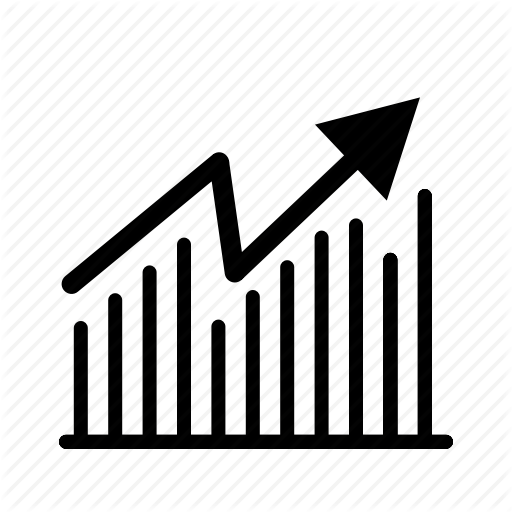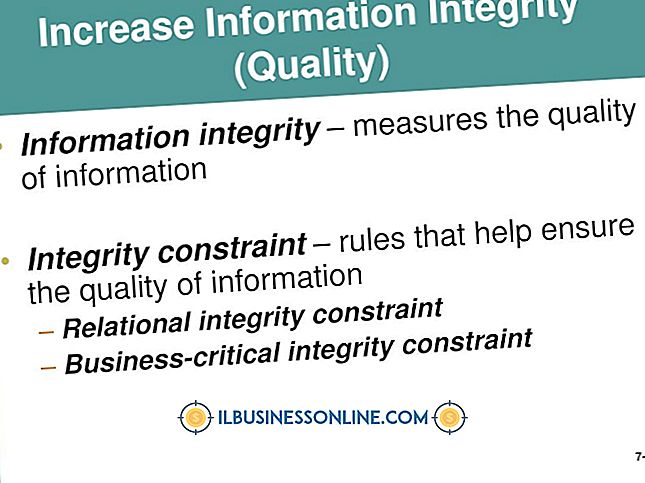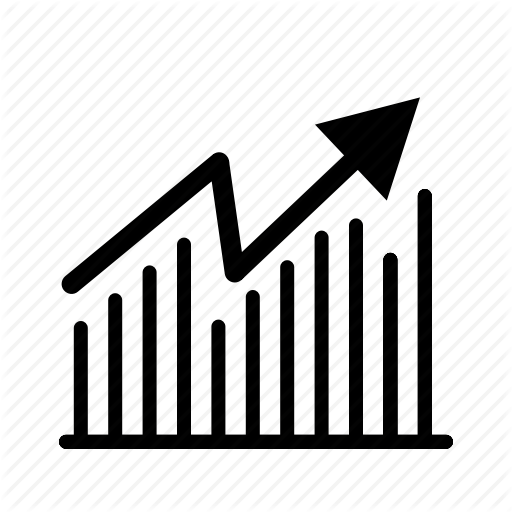Como alterar a cor da caixa azul no Facebook

Assim como adicionar espelhos a uma sala produz mais luz, a adição de elementos da marca da empresa a um escritório reforça a identidade de uma empresa. A menos que o esquema de cores da sua empresa consista em uma única tonalidade azul, a interface padrão do Facebook não está fazendo nada para reforçar a identidade da empresa. O Facebook não oferece opções para alterar seu esquema de cores, mas você pode usar as Folhas de estilos em cascata para resolver esse problema. O CSS oferece pelo menos três maneiras de alterar a caixa azul do Facebook: plug-ins específicos do Facebook para extensões de navegador da Web que podem estilizar qualquer site; extensões autônomas dedicadas a reestilizar a caixa azul; e alterações manuais nas instruções CSS que governam a aparência da caixa azul.
Firefox e Chrome: Stylish
1
Abra uma guia do navegador e navegue até a página Add-On do Firefox para Stylish, se estiver usando o Firefox (consulte Recursos). Abra uma guia do navegador e navegue até a página da Chrome Web Store para Stylish, se estiver usando o Chrome (consulte Recursos). Clique no botão "Adicionar a" para o seu navegador.
2
Se você estiver usando o Firefox, clique em "Permitir", selecione "Instalar" e escolha "Reiniciar" para instalar o Stylish. Se você estiver usando o Chrome, clique em "Adicionar" para concluir a instalação.
3
Abra uma guia do navegador da Web e navegue até o site userstyles.org (consulte Recursos). Digite "Facebook" no mecanismo de busca do site e pressione "Ir". Navegue pelos temas do Facebook que aparecem nos resultados.
4
Clique em um tema que você gosta e que mostra a caixa do Facebook em uma cor diferente do azul. Uma página descrevendo o tema em detalhes é aberta.
5
Clique no botão "Instalar com estilo" para instalar o tema.
6
Abra uma nova guia do navegador da Web em qualquer página do Facebook. A caixa azul da página aparecerá com a cor do tema que você instalou.
Safari: Colorir Meu Facebook
1
Abra a página Color My Facebook no seu navegador da Web (consulte Recursos) e clique no botão "Instalar agora". O Safari exibe um prompt que pergunta se você deseja abrir ou salvar o arquivo. Clique em "Abrir" e clique no botão "Instalar" na caixa de diálogo a seguir.
2
Faça o login em sua conta do Facebook e clique na seta para baixo ao lado do link Início na barra azul do Facebook. Clique no item "Colorir meu Facebook" para exibir uma caixa de diálogo para escolher a cor da caixa.
3
Clique em uma cor que você gosta e clique no link "Concluir" para fechar a caixa.
Internet Explorer: Alteração manual de CSS
1
Inicie o Internet Explorer, faça o login na sua página inicial do Facebook e pressione "F12" para exibir dois novos painéis. Um painel mostra as tags HTML da página, que são delimitadas por "" caracteres. O outro painel mostra as instruções CSS que controlam a aparência da página.
2
Clique no menu "Find" e escolha o comando "Select Element by Click". Clique na parte esquerda ou mais à direita da caixa azul. Os painéis HTML e CSS exibem as instruções que criam e denominam a caixa.
3
Digite "id = 'blueBar'" na caixa de pesquisa na nova barra de menu, mas pressione a tecla de aspas duplas onde você vê uma única citação. não digite as aspas duplas externas. O Internet Explorer destaca instruções que possuem o termo digitado. Uma das instruções no painel CSS é "cor de fundo", que determina a cor da caixa de cabeçalho.
4
Digite novos valores para substituir os que estão atualmente na string "rgb (59, 89, 159)". Esses valores especificam os componentes vermelho, verde e azul que formam o matiz final da caixa. Por exemplo, os valores 255, 0, 0 tornarão a caixa vermelha pura. Como alternativa, você pode digitar um nome de cor comum para substituir toda a cadeia de caracteres rgb. Por exemplo, digite "rgb (59, 89, 159)" com "carmesim" para colorir a caixa do Facebook carmesim. As alterações de cor que você faz duram apenas até você fechar a página.
5
Pressione "F12" para fechar os painéis HTML e CSS.
Gorjeta
- As opções de acessibilidade do Internet Explorer permitem aplicar estilos personalizados, que recolorem a caixa azul do Facebook. No entanto, os novos estilos também podem afetar a aparência de outros sites. Para acessar as opções de Acessibilidade, clique no menu "Ferramentas", selecione "Opções da Internet" e clique na guia "Geral".
Aviso
- As informações deste artigo aplicam-se ao Firefox 17, Chrome 23, Stylish 1.3, Safari 5, Color My Facebook 0.83 e Internet Explorer 9. Ele pode variar um pouco ou significativamente com outras versões ou produtos.